Isi kandungan
Gambaran Keseluruhan Rasuah VHDX/VHD
Fail VHD dan VHDX diiktiraf sebagai dua format fail imej cakera maya utama yang digunakan untuk mencipta persekitaran maya sistem Windows. Sama seperti pemacu cakera keras fizikal, fail VHD/VHDX terdedah kepada rasuah. Akibatnya, keseluruhan data fail mesin maya menjadi tidak boleh diakses. Oleh itu, mengetahui cara membaiki VHDX dan memulihkan data daripada fail VHDX yang rosak memulakan topik utama halaman ini.
Isu rasuah VHD dengan kehilangan data boleh menjadi mimpi ngeri bagi ramai pengguna, jadi penting untuk mengetahui cara mendapatkan semula fail VHD yang rosak dalam Windows 10 atau sistem Windows lain. Ramai daripada anda diberitahu untuk menjalankan alat pemulihan data VHD di dalam mesin maya apabila data berada dalam bahaya. Tetapi adakah fail data tersebut boleh dipulihkan selepas VHDX rosak? Kita perlu perhatikan sedikit bagaimana cakera keras maya distrukturkan. Baca daripada spesifikasi Cakera Keras Maya (tersedia di sini), dan anda boleh melihat bahawa cakera keras maya mempunyai struktur berikut:
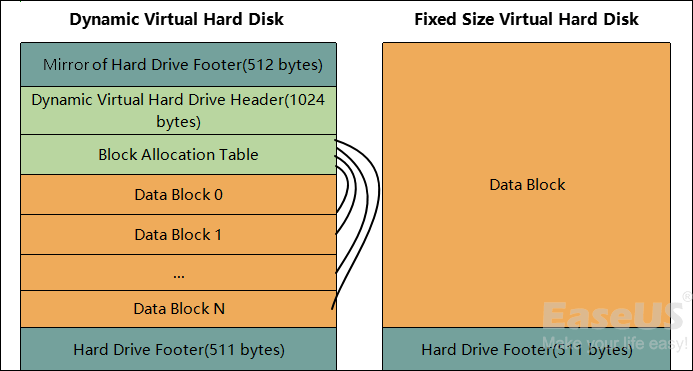
Bolehkah anda memulihkan data daripada fail VHD atau VHDX yang rosak?
- Jika PC Maya / Pelayan Maya / Hyper-V melaporkan bahawa cakera keras maya rosak – maka salah satu bahagian pengepala/pengaki telah rosak – tiada apa yang boleh anda lakukan.
- Jika mesin maya dimulakan dengan betul – tetapi kemudian melaporkan ralat mengakses cakera – jalankan Wizard Pemulihan Data EaseUS di dalam mesin maya.
Bagaimanakah anda memilih penyelesaian pembaikan VHDX untuk senario yang berbeza?
- Jika fail imej HVD atau VHDX rosak atau rosak, tidak dapat dimuatkan, sila hubungi pusat pembaikan VHD tempatan atau dalam talian atau pasukan sokongan pengeluar VHD anda dan minta bantuan mereka.
- Jika fail imej VHD atau VHDX selamat, cuba but semula mesin maya anda dan semak sama ada anda boleh melawati cakera VHD atau VHDX anda. Jika tidak, teruskan untuk mengikuti Bahagian 1 untuk memulihkan fail penting pada cakera maya anda dan jalankan kaedah dalam Bahagian 2 untuk membaiki cakera maya yang rosak atau tidak boleh dibaca.
Bahagian 1. Pulihkan Fail VHD yang Rosak dengan Alat Pemulihan Data VHD
Pengguna perlu memilih alat pemulihan data profesional untuk membawa balik fail VHD mereka yang rosak. Di sini kami mengesyorkan EaseUS Data Recovery Wizard . Ia berfungsi dengan berkesan untuk membantu anda memulihkan semua fail daripada partition cakera VHD atau VHDX dengan klik mudah. Semak ciri cemerlang perisian pemulihan data ini terlebih dahulu.
- Pulihkan fail dan data yang rosak dan hilang dalam 3 langkah.
- pulihkan fail daripada Tong Kitar Semula yang dikosongkan , HDD/SSD, pemacu keras luaran, kad SD dan banyak lagi.
- Sokong pengguna untuk pratonton fail boleh pulih sebelum pemulihan sebenar.
- 100% selamat dan berfungsi dengan baik pada kedua-dua komputer Windows dan Mac.
Muat turun dan pasang alat pembaikan VHD ini pada VM anda dan gunakan langkah-langkah untuk memulihkan fail VHD anda yang hilang:
Langkah 1. Jalankan Wizard Pemulihan Data EaseUS. Pilih pemacu tempat anda kehilangan fail dan mula mengimbas dengan mengklik "Cari Data Hilang". Perisian ini membolehkan anda memulihkan data yang hilang daripada semua peranti, termasuk HDD, SSD, pemacu USB, kad SD, pemacu pen, kamera, dsb.

Langkah 2. Semak imbas hasil imbasan penuh. Anda boleh memilih jenis fail yang anda perlukan dengan mengklik pada penapis jenis fail. Perisian pemulihan data EaseUS menyokong 1000+ jenis fail seperti foto, video, dokumen, e-mel, fail audio dan banyak lagi.

Langkah 3. Pilih fail yang anda ingin pratonton. Klik "Pulihkan" dan tetapkan lokasi storan atau pemacu Awan untuk menyimpan data yang dipulihkan.

Bahagian 2. Membaiki VHD/VHDX yang rosak atau tidak boleh dibaca
Selepas mengeluarkan semua data daripada cakera maya yang tidak boleh dibaca, anda kini boleh mengikuti bahagian pembaikan VHDX untuk membaiki dan membetulkan VHD atau VHDX yang rosak:
Kaedah 1. Jalankan arahan CHKDSK untuk membaiki sektor buruk pada VHD
Jika sektor buruk wujud pada cakera maya anda, anda mungkin tidak dapat mengakses semua data yang disimpan atau fail penting pada pemacu. Perintah CHKDSK akan menyelesaikan isu ini dengan berkesan dan membaiki semua sektor buruk pada VHD untuk anda:
Awas: Memandangkan arahan CHKDSK akan menyebabkan ralat kehilangan data kekal, pastikan anda memulihkan semua data daripada pemacu VHD atau VHDX dengan Wizard Pemulihan Data EaseUS yang boleh dipercayai terlebih dahulu.
- Klik Cari dan, taip: cmd , tekan "Enter" untuk membuka Prompt Perintah.
- Klik kanan Prompt Perintah dan pilih "Jalankan sebagai pentadbir."
- Taip: chkdsk D: /f /r /x dan tekan "Enter".
Dengan berbuat demikian, arahan CHKDSK secara automatik akan mencari dan membaiki semua ralat sedia ada, sektor buruk, dan juga fail sistem yang rosak pada cakera VHD anda.
Gunakan CHKDSK Alternatif untuk Membetulkan Peranti Bermasalah
Muat turun EaseUS CleanGenius dari halaman produk dan pasang pada komputer anda. Kemudian, mari kita mula menyemak dan membetulkan ralat sistem fail pada peranti anda.
Langkah 1. Klik "Pameran Fail" untuk memasuki langkah seterusnya.

Langkah 2. Pilih peranti sasaran dan tandakan kotak "Semak dan betulkan ralat sistem fail". Klik "Lakukan" untuk mula membetulkan peranti yang bermasalah.

Langkah 3. Apabila proses pembetulan selesai, klik "di sini" untuk membuka dan menggunakan peranti anda.

Kaedah 2. Format VHD ke sistem fail NTFS
Jika cakera VHD masih tidak berfungsi, anda boleh memformat cakera secara terus ke dalam sistem fail NTFS untuk menjadikannya berfungsi semula:
- Buka PC ini pada mesin maya anda, cari dan klik kanan pada cakera VHD, dan pilih Format.
- Pilih NTFS sebagai sistem fail VHD yang anda mahu formatkannya.
- Kemudian klik "OK" untuk mengesahkan bahawa anda perlu memformat VHD ke NTFS.
Kaedah 3. Padam dan buat partition VHD baharu
Cara terakhir yang anda boleh cuba ialah memadam dan mencipta partition baharu pada cakera VHD anda.
- Klik kanan pada PC Ini > Urus.
- Klik Pengurusan Cakera, cari dan klik kanan pada partition cakera VHD, kemudian pilih Padam Kelantangan;
- Klik Ya untuk mengesahkan pemadaman;
- Kemudian klik kanan pada ruang yang tidak diperuntukkan pada VHD dan pilih Volume Mudah Baharu;
- Tetapkan kelantangan dengan huruf pemacu, sistem fail dan saiz baharu, kemudian ikut arahan pada skrin untuk melengkapkan proses.
Selepas ini, anda akan mendapat partition VHD serba baharu, yang boleh anda gunakan untuk menyimpan data sekali lagi.
Masih tidak dapat menyelesaikan masalah? Jika kaedah yang disediakan tidak berfungsi, anda mungkin memerlukan pembaikan manual. Cuba e-mel pasukan Sokongan EaseUS di [email protected]. Anda tidak dijamin pembaikan VHD/VHDX 100% berfungsi dari sana, tetapi nampaknya pilihan terakhir apabila semua penyelesaian dalam talian tidak dapat membantu.
Soalan Lazim Pembaikan VHDX
1. Bagaimana untuk memulihkan fail VHD yang dipadam?
Jalankan Perisian pemulihan EaseUS VHD pada PC anda. Pilih pemacu partition tempat fail VHD anda dicipta, dan klik butang Imbas. Selepas beberapa ketika, bergantung pada saiz fail VHD, perisian akan memaparkan hasil imbasan secara automatik untuk anda. Cari fail VHD yang anda cari dan klik butang Pulih. Anda kemudian dapat memulihkan fail VHD yang dipadam dengan jayanya.
2. Adakah mungkin untuk memulihkan data VHD yang dipadamkan anjakan?
Menggunakan kekunci Shift dan Del/Delete untuk memadam fail atau memadam pukal sesetengah fail dikatakan sebagai pemadaman kekal. Dalam kes ini, hanya perisian pemulihan data pihak ketiga boleh mengimbas dan memulihkan fail yang dipadam secara kekal daripada fail VHD.
artikel berkaitan
-
Bagaimana untuk Menyelesaikan Folder kosong pada PC/USB ini
![author icon]() Brithny/2022/09/21
Brithny/2022/09/21
-
Betulkan/Baiki Pemacu Keras Luaran Tidak Diperuntukkan tanpa Kehilangan Data
![author icon]() Daisy/2024/09/10
Daisy/2024/09/10
-
Pulihkan Data daripada NVMe SSD dalam 4 Cara (2024 Dikemas Kini)
![author icon]() Daisy/2024/09/13
Daisy/2024/09/13
-
Dibetulkan: Pemacu Tidak Boleh Diakses pada Windows 11/10
![author icon]() Daisy/2024/09/11
Daisy/2024/09/11